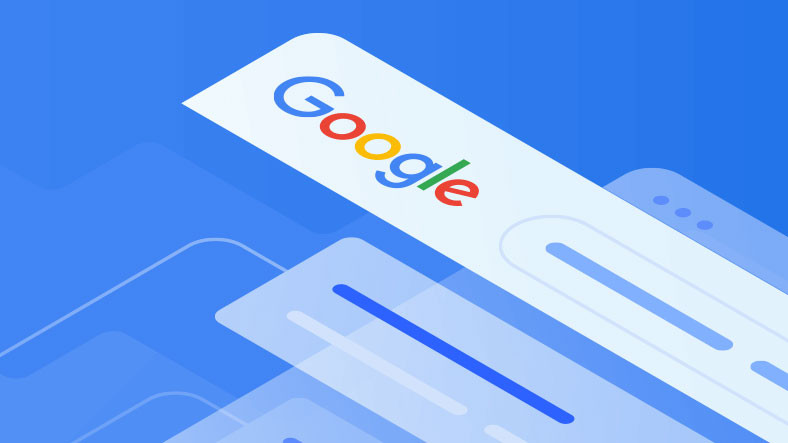X3daudio1_7.dll hatası, genellikle bir bilgisayar oyunu veya uygulaması çalıştırılmaya çalışıldığında ortaya çıkan bir sorundur. Bu hata, oyun veya uygulama tarafından gerekli olan X3daudio1_7.dll dosyasının eksik, bozuk veya uyumsuz olduğunu belirtir. Bu tür bir hatayla karşılaştığınızda, aşağıda belirtilen çeşitli çözüm yöntemlerini deneyerek sorunu gidermeye çalışabilirsiniz.
Oyunu veya Programı Yeniden Yükleyin:
Bu hatanın temel nedenlerinden biri eksik veya hatalı dosyalardır. Oyunu veya programı bilgisayarınızdan kaldırın ve ardından en son sürümünü resmi web sitesinden veya platformundan indirip yükleyin. Yeniden yüklemenin ardından sorunun çözülüp çözülmediğini kontrol edin.
DLL Dosyasını İndirip Yerine Yapıştırın:
Eksik bir DLL dosyası genellikle sorunun temel nedenidir. X3daudio1_7.dll dosyasını güvenilir bir kaynaktan indirin (örneğin, dll-files.com gibi) ve ardından indirdiğiniz dosyayı oyun veya programın kurulu olduğu dizine yapıştırın. Bu, eksik dosyanın yerine konmasıyla ilgili sorunları çözebilir.
DirectX’i Güncelleyin:
X3daudio1_7.dll dosyası, DirectX bileşenlerine aittir. DirectX’in eski bir sürümü kullanılıyorsa, bu soruna neden olabilir. Resmi Microsoft web sitesinden en son DirectX sürümünü indirip bilgisayarınıza kurun.
Bilgisayarınızı Güncelleyin:
Grafik sürücüleri, işletim sistemi güncellemeleri ve diğer sistem bileşenleri zamanla güncellenir. Bilgisayarınızın işletim sistemini, grafik sürücülerini ve diğer önemli bileşenleri güncellediğinizden emin olun. Güncellemeler, eksik veya hatalı dosyaların düzeltilmesine yardımcı olabilir.
Antivirüs Programınızı Kontrol Edin:
Bazı durumlarda, antivirüs programları dosya güvenliği nedeniyle DLL dosyalarını bloke edebilir. Antivirüs programınızın ayarlarını kontrol edin ve X3daudio1_7.dll dosyasının engellenip engellenmediğini kontrol edin. Gerekirse, dosyayı güvenli dosya listesine ekleyin.
Windows Sistem Dosyalarını Onarın:
Bilgisayarınızdaki Windows sistem dosyalarının bütünlüğünü kontrol etmek ve gerektiğinde onarmak için “sfc /scannow” komutunu kullanabilirsiniz. Komutu Başlat menüsüne sağ tıklayarak “Yönetici olarak çalıştır” seçeneğiyle komut istemcisine girin ve ardından “sfc /scannow” komutunu yazıp Enter tuşuna basın.
Sistem Geri Yükleme Noktasını Kullanın:
Eğer sorun, son zamanlarda yapılan bir değişiklikten kaynaklanıyorsa, bilgisayarınızı daha önceki bir tarih ve çalışan bir sistem durumuna geri yükleyebilirsiniz. “Sistem Geri Yükleme” özelliğini kullanarak bilgisayarınızın daha önceki bir tarihine dönün.
Bu çözüm önerilerini denedikten sonra sorun hala devam ediyorsa, daha fazla yardım almak için oyun veya programın resmi destek kanallarına başvurabilirsiniz. Ayrıca, bilgisayarınızdaki diğer sorunları tespit etmek ve çözmek için bir bilgisayar uzmanından yardım almayı düşünebilirsiniz.